Jak používat fotoaparát iPhonu jako webovou kameru pro Mac
Pokud máte na svém Macu nainstalovaný macOS 13.0 nebo novější, můžete svůj iPhone, který je poblíž, používat jako webovou kameru počítače. Čtěte dál a dozvíte se, jak to funguje.
Se systémem macOS Ventura představil Apple zcela nové pojetí funkce Fotoaparát v kontinuitě, která nyní umožňuje používat kameru iPhonu jako webovou kameru počítače Mac.
Continuity Camera funguje bezdrátově nebo kabelově ve FaceTime, Zoomu a dalších aplikacích a poskytuje video přímo z kamery iPhonu, který je v blízkosti uživatele a který má výrazně lepší kvalitu než vestavěná kamera v Macu.
Fotoaparát v kontinuitě navíc umožňuje používat následující videoefekty podporované moderními iPhony:
- Center Stage (iPhone 11 a novější)
- Studiové světlo (iPhone 12 a novější)
- Portrétní režim (iPhone XR a novější)
- Pohled na stůl (iPhone 11 a novější)
Chcete-li iPhone připojit k MacBooku, můžete si koupit držák Belkin, který se nasadí na horní rámeček Macu. Držák se prodává za 890 Kč a je k dispozici v online obchodě Apple. Lze jej používat v orientaci na šířku nebo na výšku, přičemž při orientaci na výšku je za vámi vidět o něco méně pozadí. Je to zatím jediný oficiální držák, ačkoli můžete koupit podobné alternativy. Vyzkoušet lze i náš stojánek pro iPhone, který poslouží stejně dobře a stojí o mnoho méně.
Co budete potřebovat
Chcete-li používat funkci Fotoaparát v kontinuitě, zde je přehled toho, co budete potřebovat:
- iPhone se systémem iOS 16.0 nebo novějším
- Mac se systémem macOS Ventura nebo novějším
- Držák Belkin pro iPhone nebo nějaký stojánek
- iPhone a Mac přihlášené ke stejnému Apple ID se zapnutým dvoufaktorovým ověřováním.
- Bluetooth a Wi-Fi zapnuté na obou zařízeních
Jak používat Fotoaparát v kontinuitě
Zprovoznění funkce je naštěstí jednoduché. Otevřete FaceTime a kamera iPhonu se automaticky aktivuje. Blízký iPhone se ozve zvukem a zobrazí se nápis „Připojeno k...“, který signalizuje, že se úspěšně připojil.
Chcete-li aktivovat některý z výše uvedených videoefektů, otevřete v nabídkovém panelu Macu Ovládací centrum a klepnutím na položku Videoefekty přepínejte mezi jednotlivými režimy.
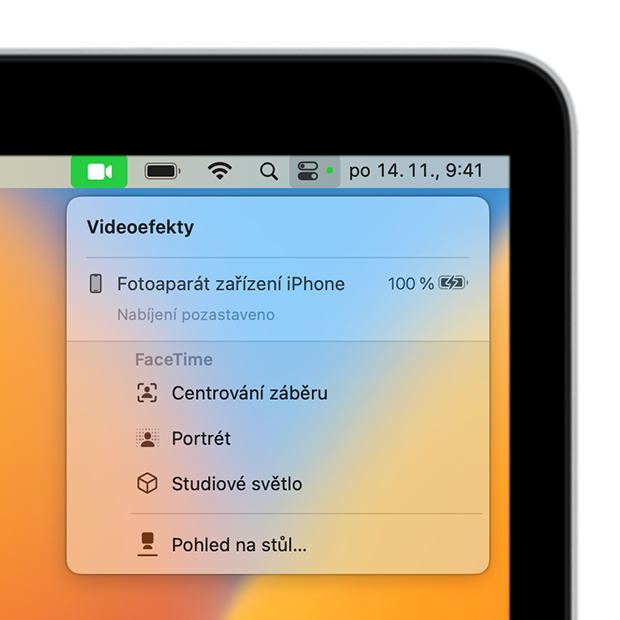
Centrování záběru vás udrží v záběru, pokud se pohybujete, režim Portrét rozostří pozadí, Studiové světlo zaměří světlo na vás a Pohled na stůl ukáže, co je na vaší pracovní ploše, protože využije ultraširokoúhlou kameru.
Funkci můžete kdykoli pozastavit pomocí tlačítka Pauza na displeji iPhonu. Po skončení jednoduše klepněte na červené tlačítko Odpojit na displeji iPhonu.
.png)